Stable Diffusion的效率完全不输Midjourney,创作也不输Disco Diffusion,是最新的AI画画热门工具。
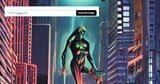
Stable Diffusion 不仅产生图片快速,让人心动的还有完全的免费,且图片允许商业用途。
对于一般玩家来说,我们有两种方法可以快速的上手 Stable Diffusion,现在就带大家来看这两种方式,一同窥视Stable Diffusion 的产图过程吧!
文章目录
方法1:Dream Studio
Stable Diffusion是免费的开源软体,不过,因为一般人可能不知道怎么安装,可以使用一些现成的服务。但是因为AI运算也是需要耗用算力资源的,所以,在这方面可能会需要一些费用。
第一个方法是可以到Stable Diffusion 官方网站,可免费产生约一百张图,之后需付少许费用。连结:beta.dreamstudio.ai

进入网页
首先,点选上方连结网址进入该网站,并选取自己的登入方式(有Google 帐号或者Disco 帐号可做选择),也可另外自己注册新帐号。
使用帐号进入网页后,便可进行「输入关键字」的动作!在使用Midjourney 时最大的困扰就是登入比较复杂,新手登入需要度过种种帐号关卡,而在Stable Diffusion 不会遇到这个问题,直接点选网址进入网站就可以了,非常简便。
另外,我们也可以在网页右侧发现Stable Diffusion 很贴心的地方,它直接将图片的设定、调整功能放在右侧栏位提供创作者们使用。网页的整体设计可说是简约便于使用,左边可以看自己所有建立图片的纪录;右边可以调整图片产生的大小、张数、绘画步骤的多寡。
输入关键字产生图片
在一开始,网站下方的输入文字栏就会先帮你输入好文字,可以先参考网站是如何输入的,以及跑跑看输入后的结果。


在有输入参考画家的情况下,Stable Diffusion 的呈现效果看起来比较好,大家可多方尝试,这边就为大家示范,有输入画家和没有输入画家名字的成品。

免费帐号有工作额度限制
Stable Diffusion 作为免费的AI 绘图工具,也有额度的上限,超过额度就需要赞助费用!一般免费帐号刚进入的时候,共有207次的工作额度。单纯使用512*512 尺寸,和原本初始的图片设定,每用一次就只会扣一次的工作次数,但若是图片大小、作画步骤有经过调整,最后扣除的次数就会不一致。
另外,产出的图片要记得立刻储存!虽然左栏「历史纪录」可以查询自己之前搜图的纪录,但不提供下载,必须重新制图、扣除工作次数才能重新下载该图片,因此就要请各位创作者们注意和参酌使用了!

方法2:Stable Diffusion Demo免费但须排队
另外一种使用方法,可以点击下方提供的网址连结,进入到「Stable Diffusion Demo」网站。一进入即可看见关键字输入的栏位,直接输入送出就可以快速看到图片啦!


我们也对Stable Diffusion 和Stable Diffusion Demo 两个网站分别输入相同关键字进行实测,前者可能因为图片产生张数较少,导致制成图片的时间较快。两者相比,大家会比较喜欢哪一个网站的图片呢?快来亲自实测看看有什么不一样!




总结来说,Stable Diffusion 不仅在速度上和近日火红的AI 绘图工具 Midjourney 一样,制图时间非常快速;它的使用版面也是经过精心设计的,很符合新手使用AI 绘图工具的诉求– 简单易懂,如果想要体验看看「用文字产生图片」的乐趣,不妨来试试Stable Diffusion!
原文链接: AI画图「Stable Diffusion」快速上手,Midjourney的神级劲敌、开箱即用
您也可以联系文章作者本人进行修改,若内容侵权或非法,可以联系我们进行处理。
任何个人或组织,转载、发布本站文章到任何网站、书籍等各类媒体平台,必须在文末署名文章出处并链接到本站相应文章的URL地址。
本站文章如转载自其他网站,会在文末署名原文出处及原文URL的跳转链接,如有遗漏,烦请告知修正。
如若本站文章侵犯了原著者的合法权益,亦可联系我们进行处理。






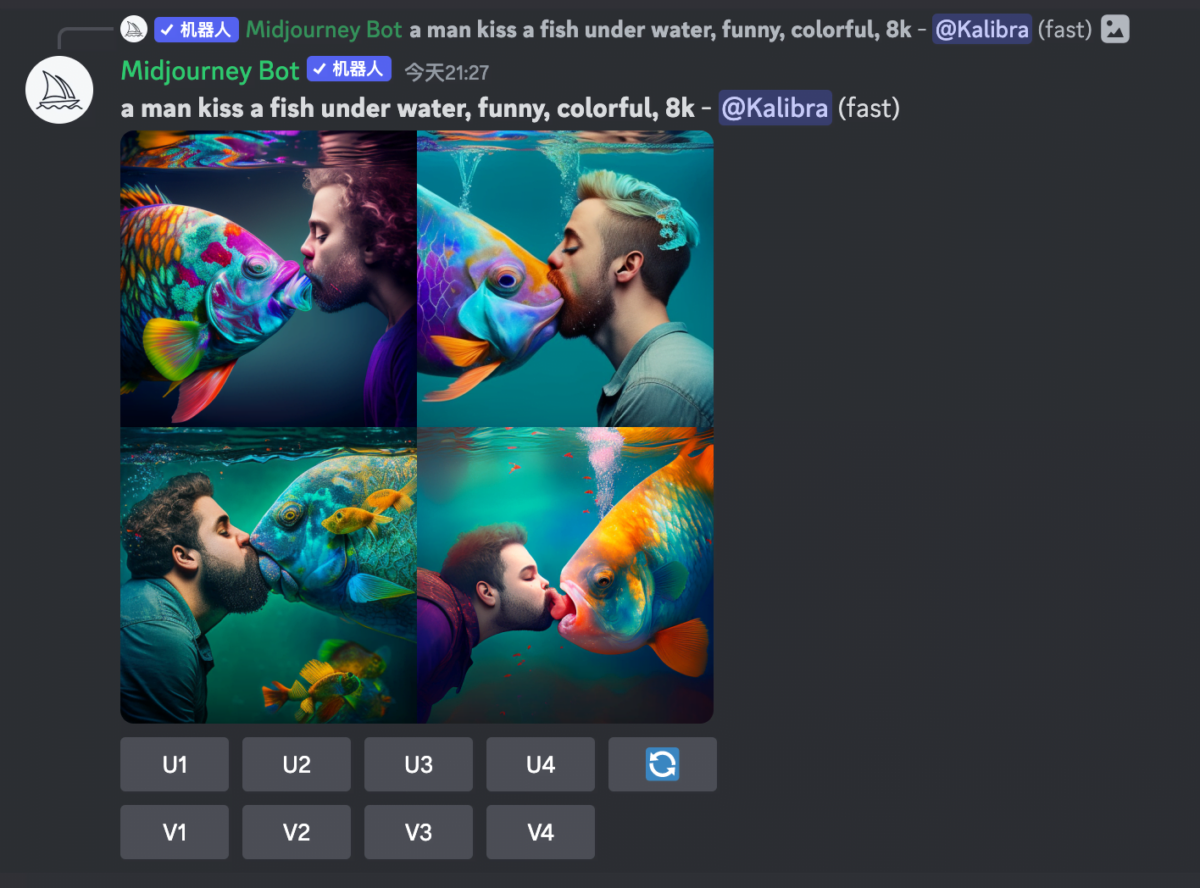

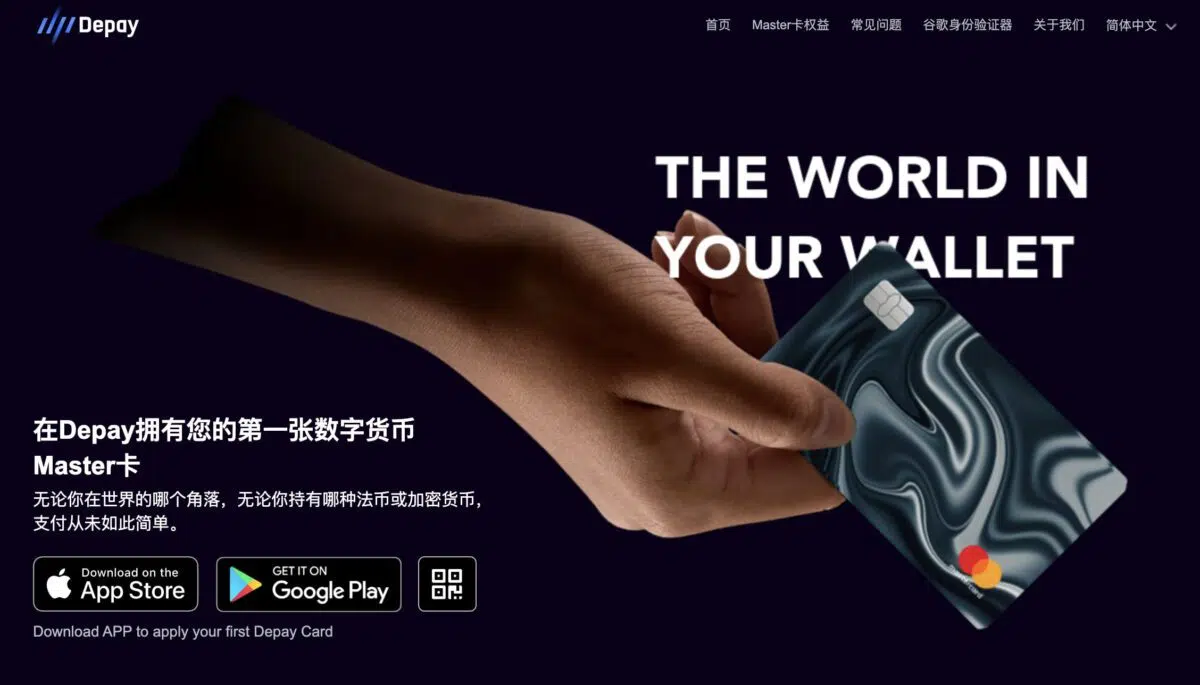
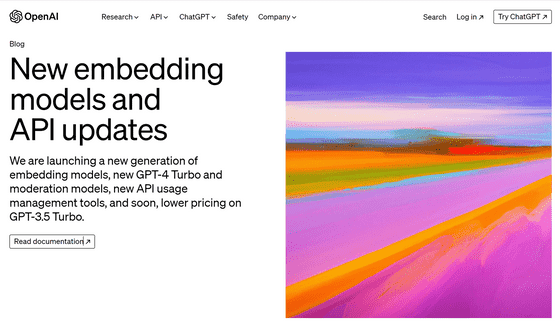

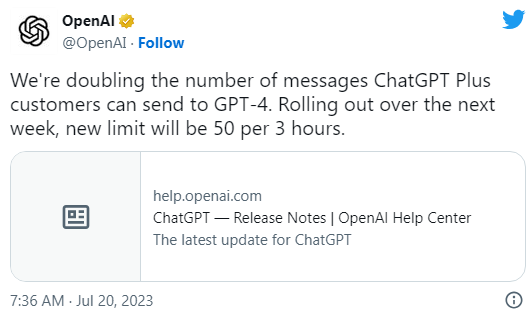
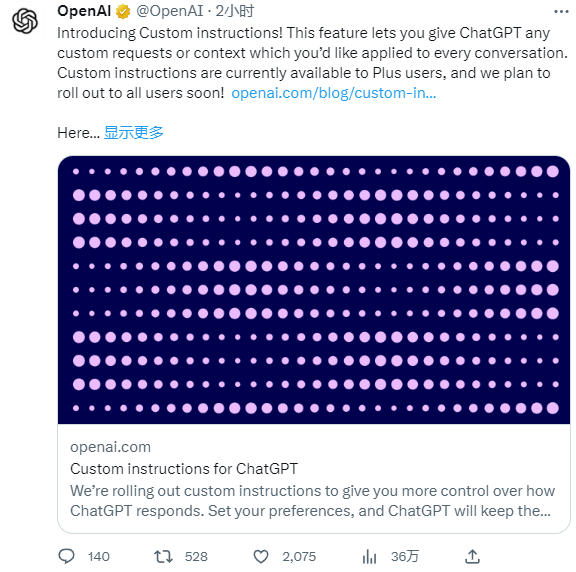
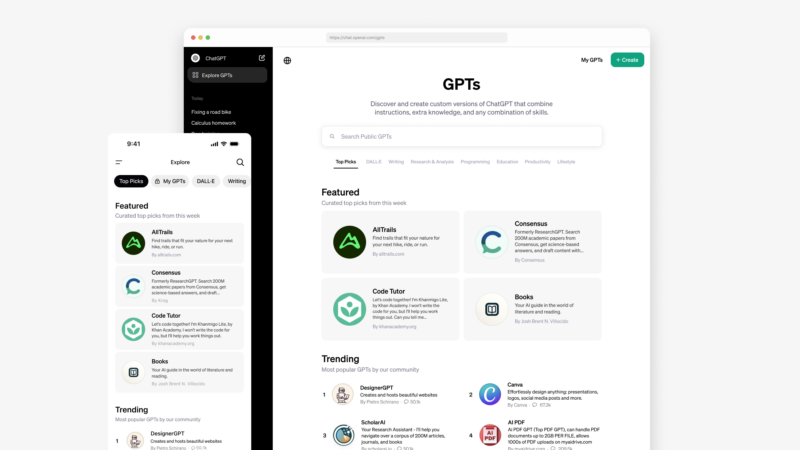
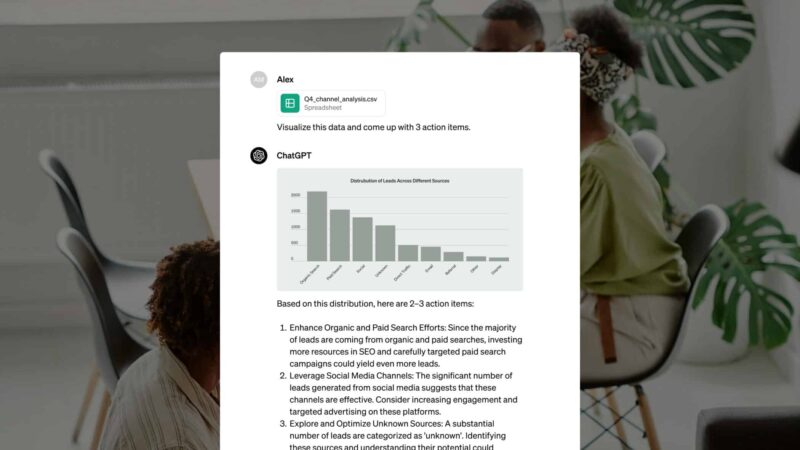
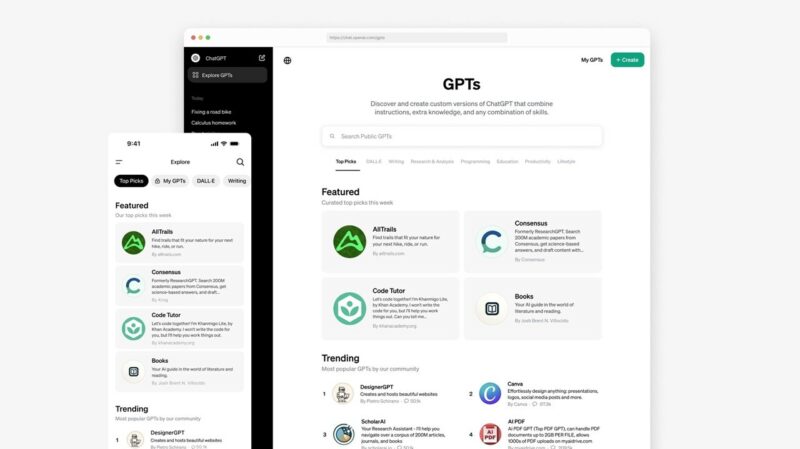
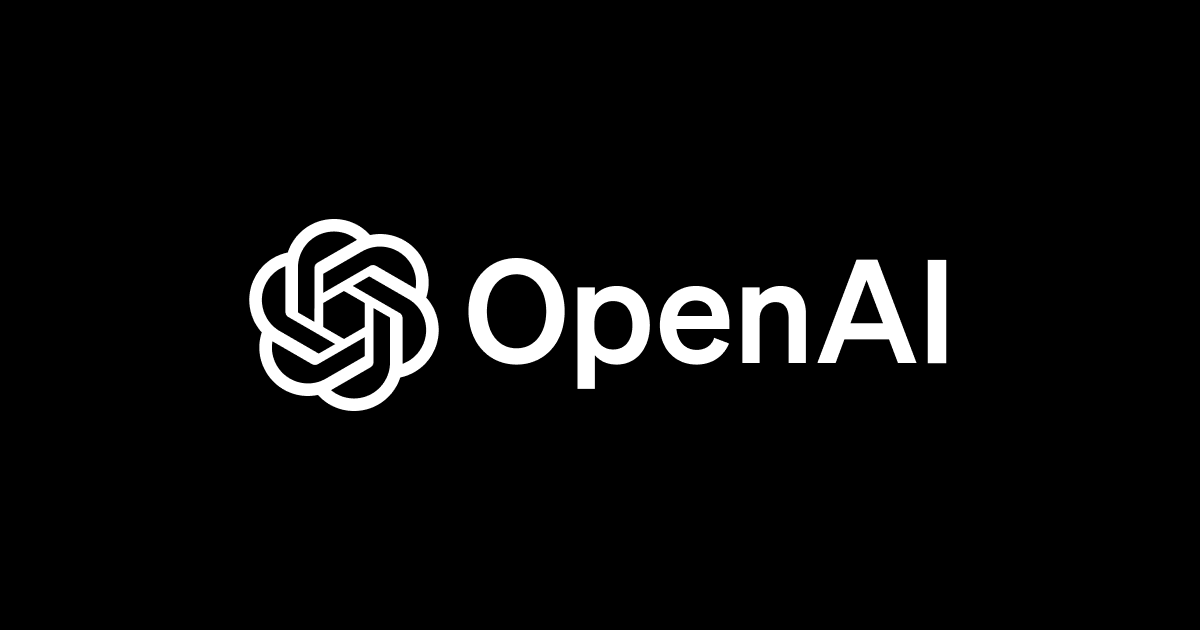
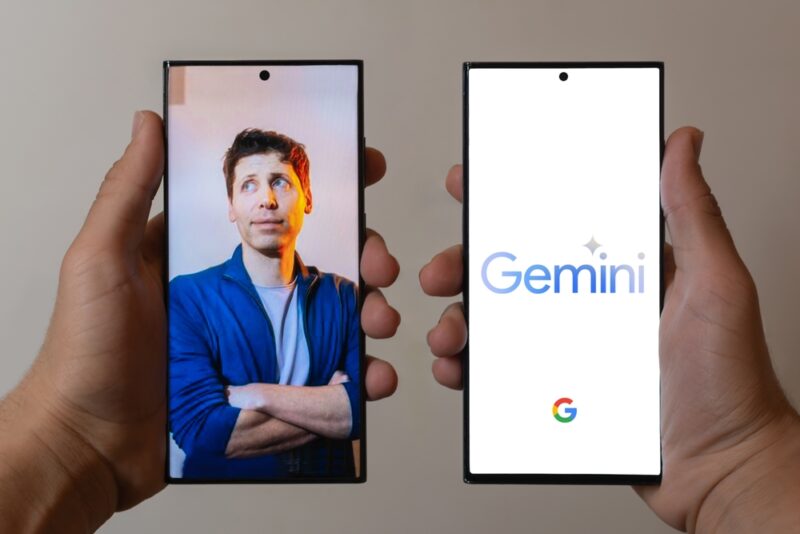


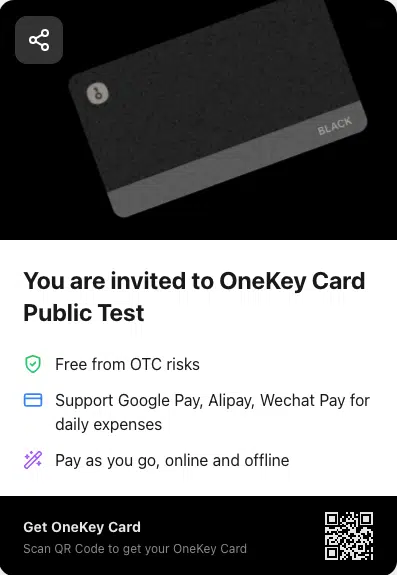
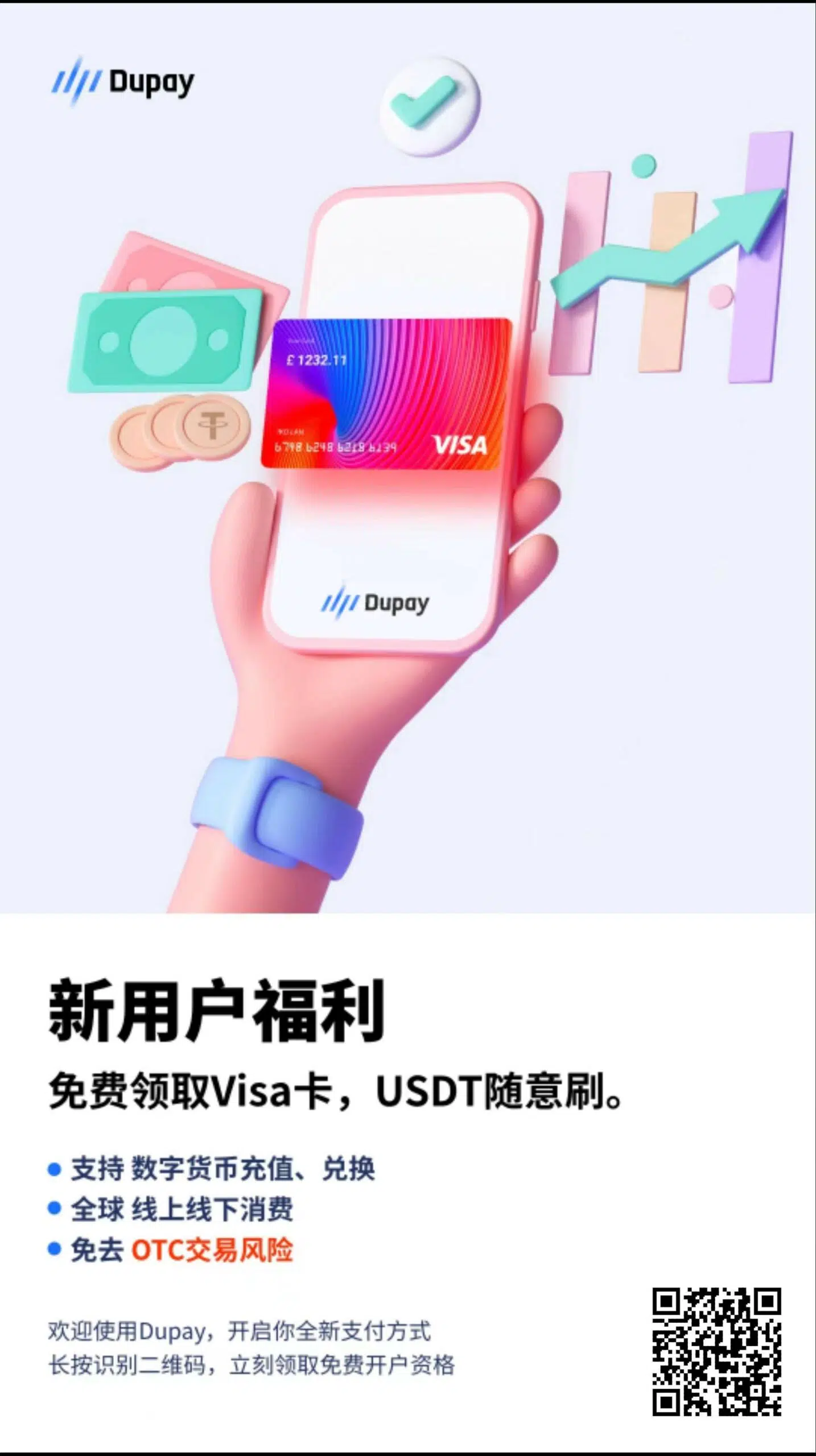
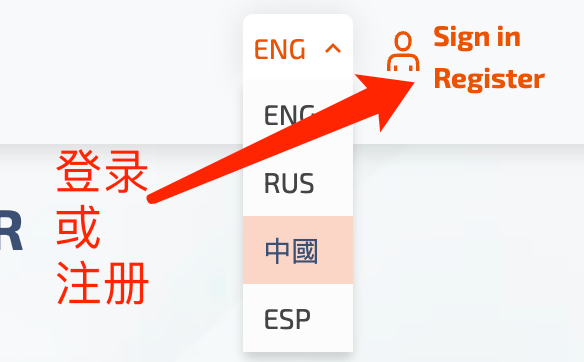


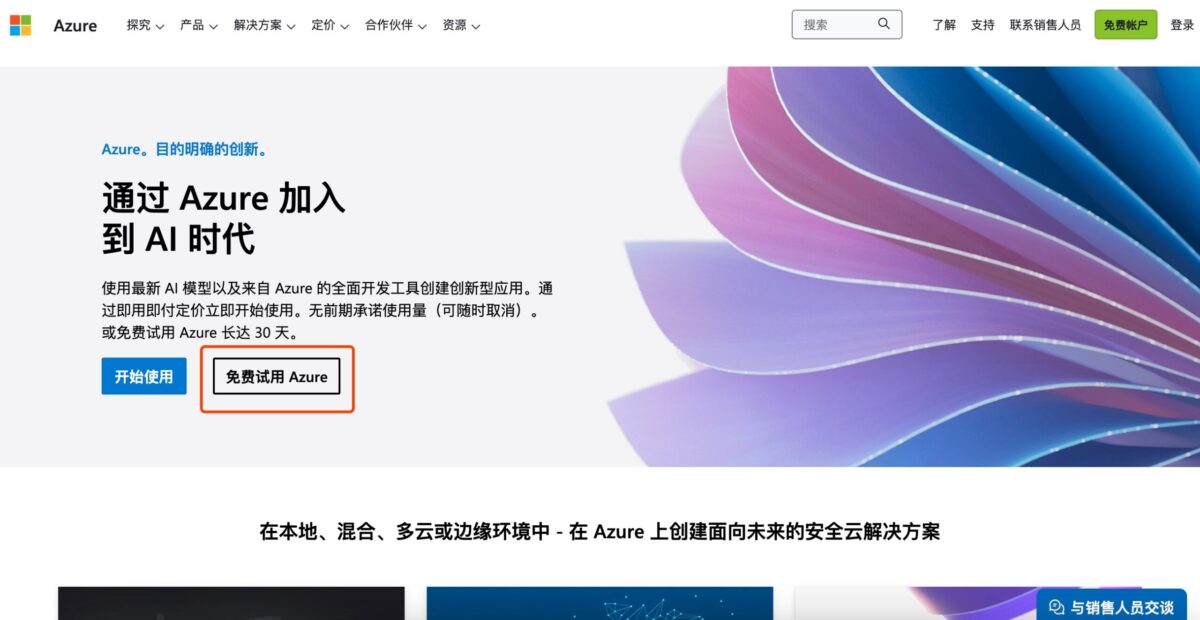
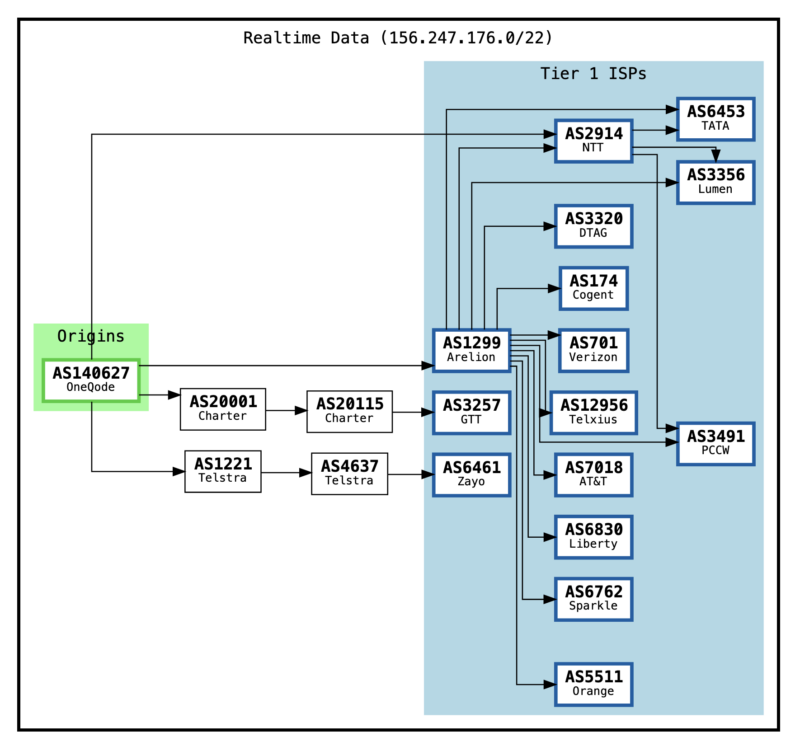
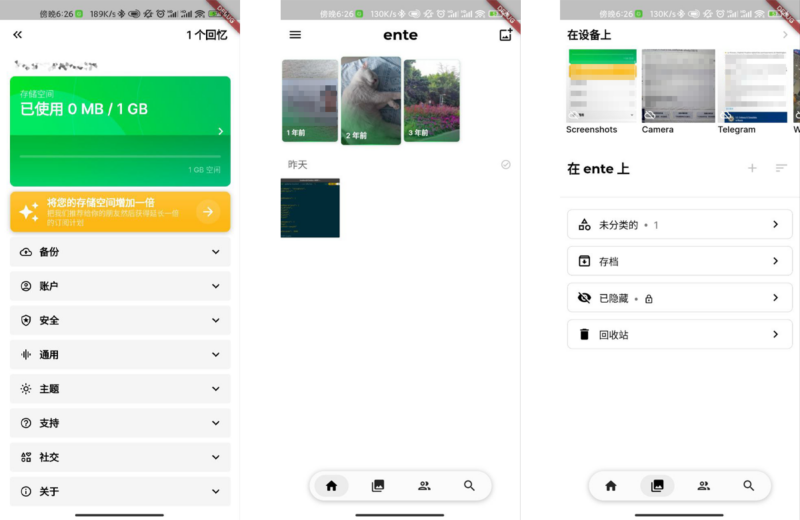
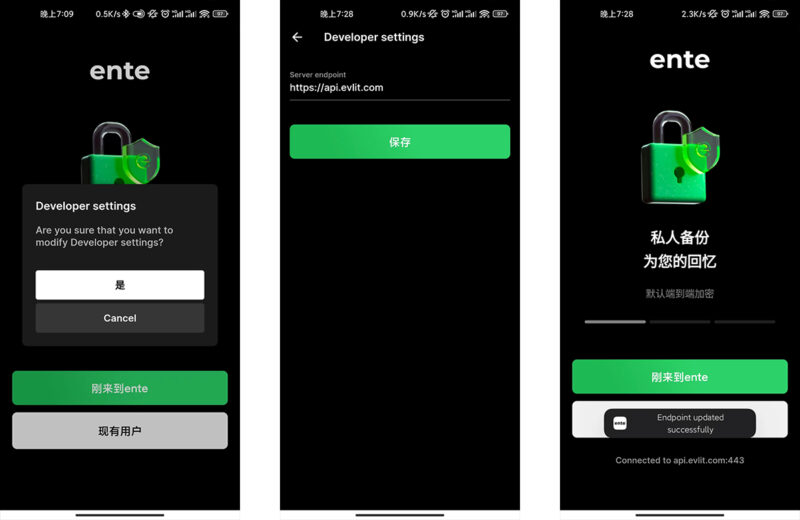
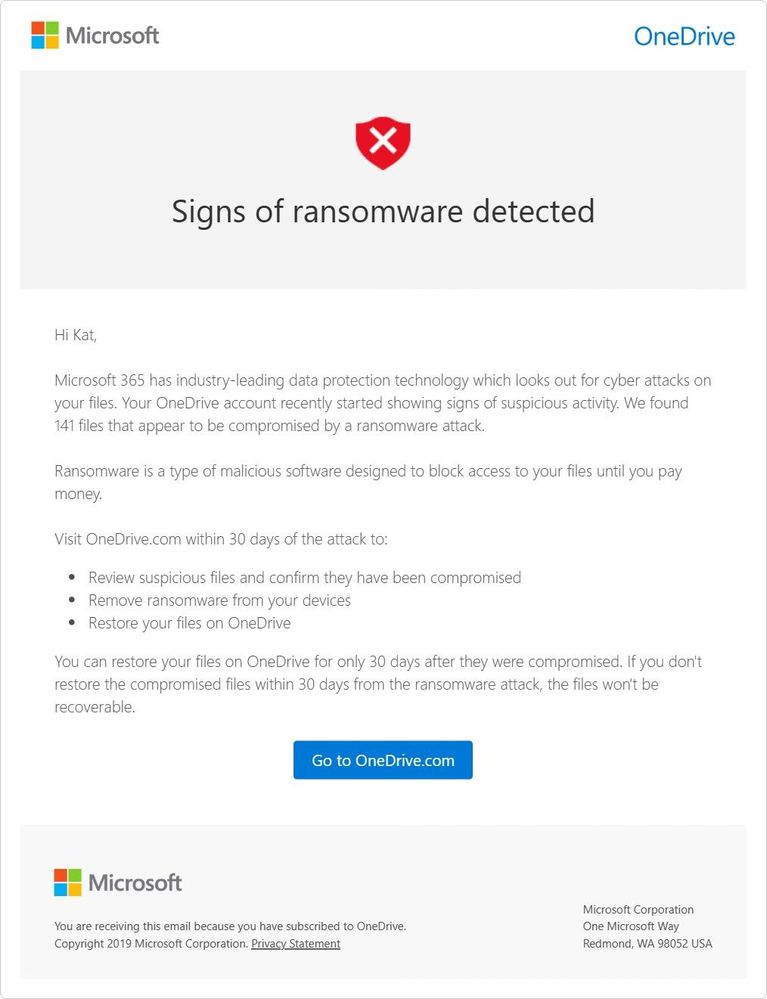
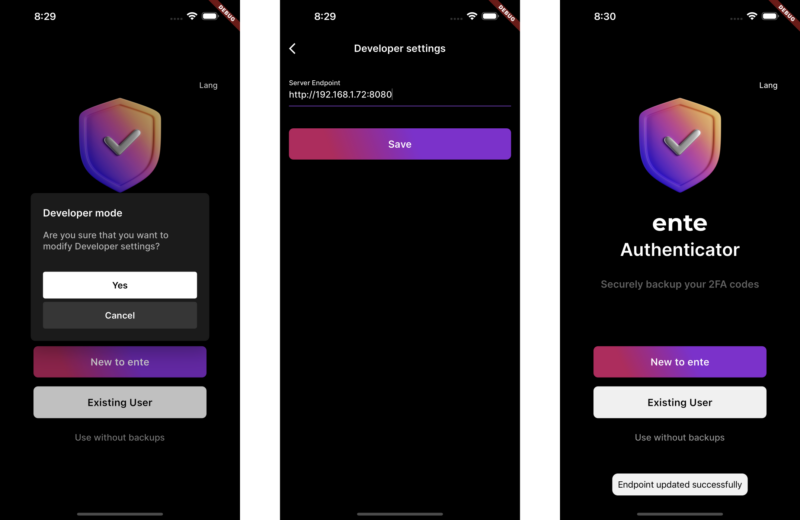
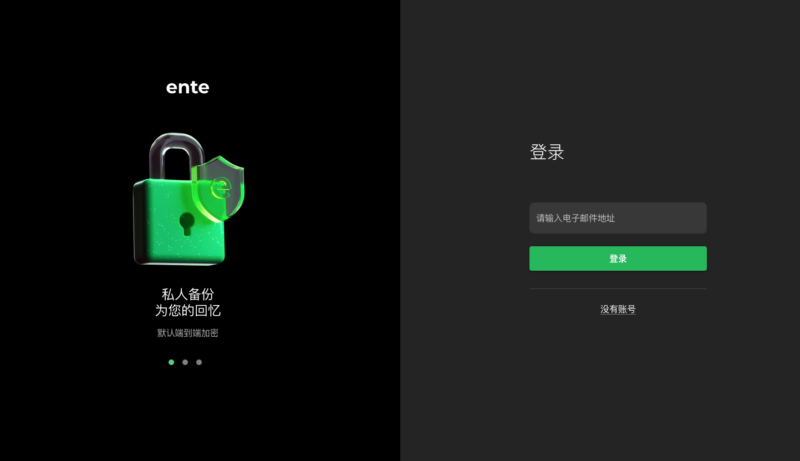
![表情[xiaojiujie] - EVLIT](https://cdn.evlit.com/wp-content/themes/zibll/img/smilies/xiaojiujie.gif)
暂无评论内容